此管理单元不能用于这一版本的Windows10系统的解决方法
时间:2021-01-26 09:08:29来源:装机助理重装系统www.zhuangjizhuli.com作者:由管理员整理分享
一般操作Windows10系统都可以建立管理员,用来管理账户和电脑的文件内容,但是最近却有Windows系统用户发现,在使用电脑在新建管理员账户时,电脑提示此管理单元不能用于这一版本的Windows10,这是怎么回事呢?该怎么解决呢?对于这个问题该如何解决呢?对此下面小编就来介绍一下电脑提示此管理单元不能用于此版本win10的解决方法吧。
第一种解决方法:
1、首先,在电脑桌面上点击左下角的搜索功能中,在输入cmd,在弹出来的命令提示符下面选择,以管理员身份打开;
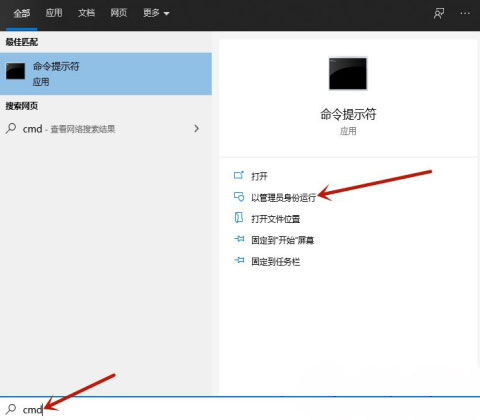
2、在输入net user User 123456/add
(User为账户名称,123456为账户密码,这两个用户可以自由设定,其他为固定字符)输入这个指令的时候如果有杀毒软件报错,直接选择允许即可;
在输入net localgroup administrators User /add;
(这里的User需要与上面的账户名称一致,其他均为固定字符);
如果系统之后提示命令成功完成,那么直接开机就可以使用新账户密码登录系统了。
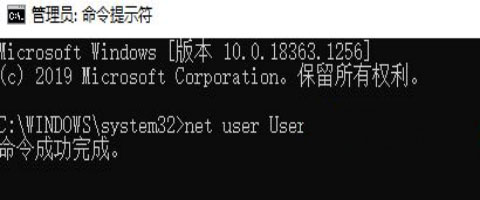
第二种解决方法:使用管理员权限打开cmd,输入net user administrator/active:yes,之后系统会提示命令完成,通过这个指令就是让系统默认账户administrator成为超级管理员,方便接下来的操作
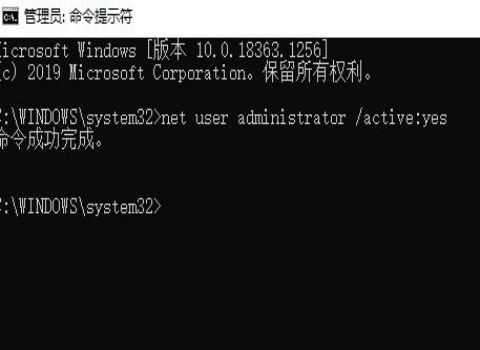
1、首先,按Win+R组合快捷键,在打开运行功能,输入control userpasswords2,点击确定或按回车进入用户账户界面;
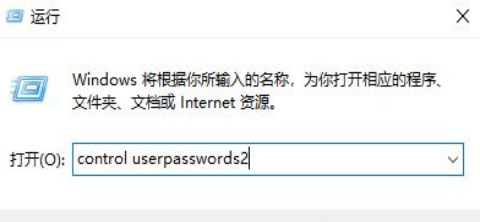
2、然后,在这个界面里面,就可以直接新增普通用户,在点击添加;
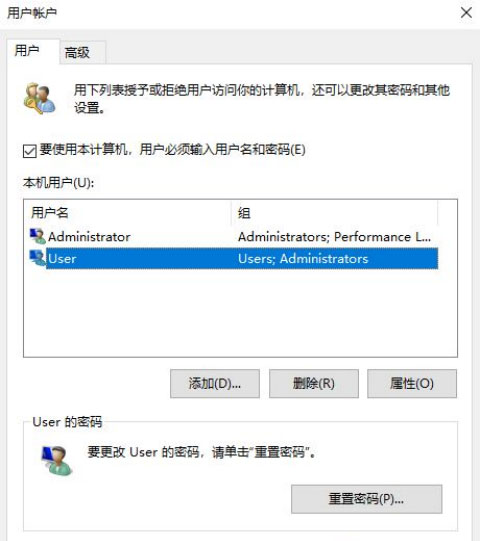
3、在点击不使用microsofi账户登录;
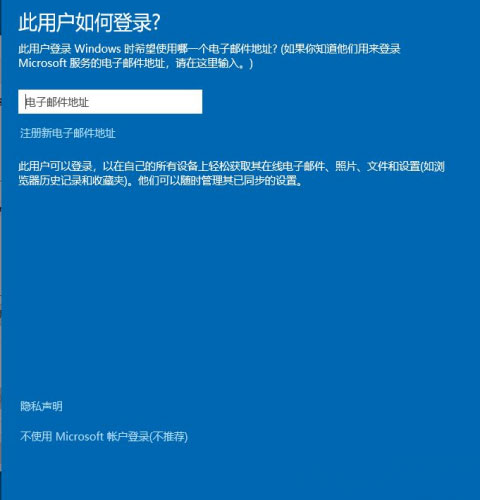
4、在添加用户界面选择本地账户;
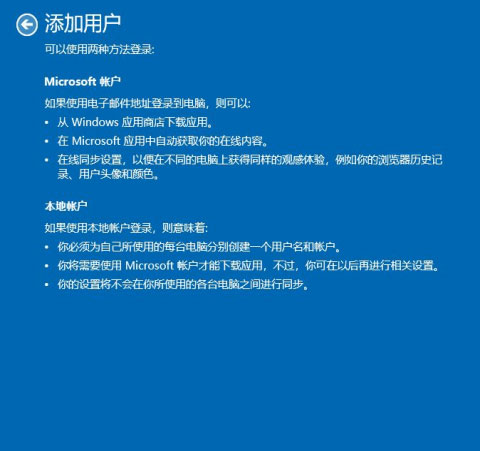
5、在输入用户名,密码和密码提示,在点击下一步;
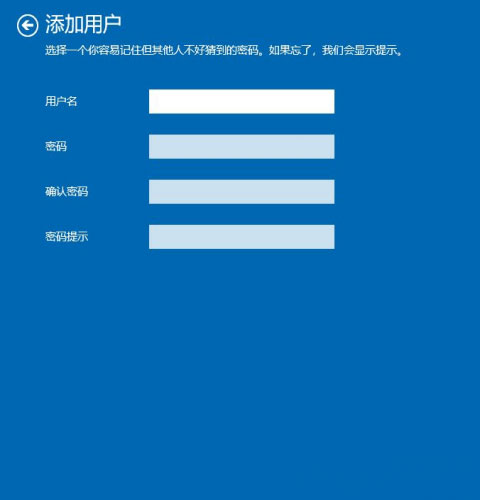
6、在点击完成即可,最后再重启电脑即可使用新账户登录了;
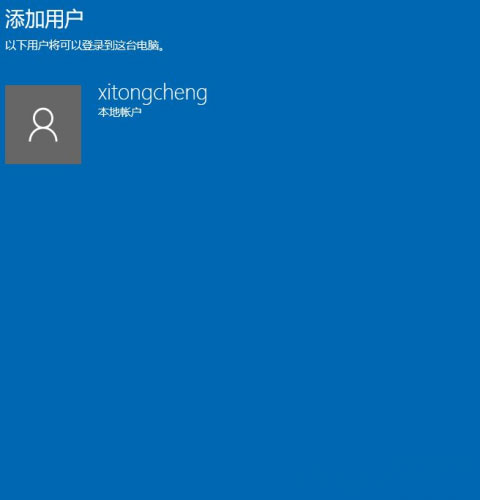
7、当然不想用的账户就可以通过使用用户账号删除。
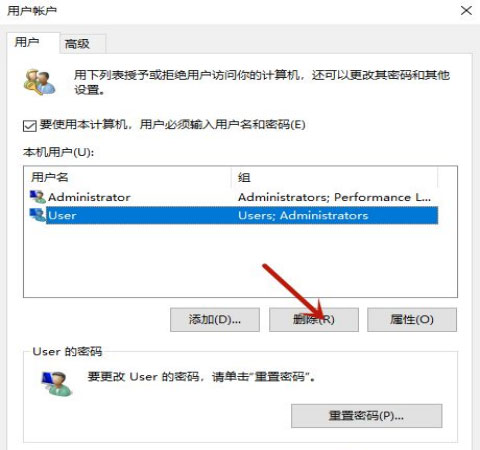
通过以上的方法即可打开命令提示符输入命令添加账户,或者可以输入命令将电脑的账户设为超级管理员,再添加新的账户,如果以后用户也遇到这样的问题,不妨按照教程去解决操作吧,希望这个教程对大家有所帮助。
第一种解决方法:
1、首先,在电脑桌面上点击左下角的搜索功能中,在输入cmd,在弹出来的命令提示符下面选择,以管理员身份打开;
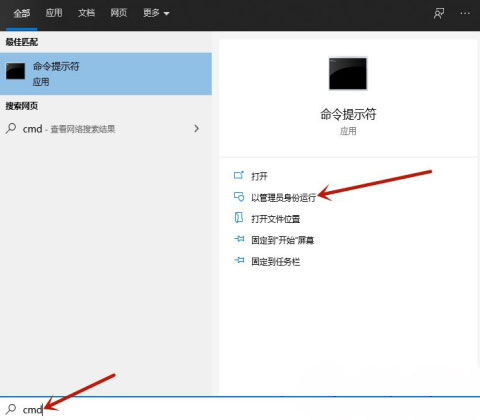
2、在输入net user User 123456/add
(User为账户名称,123456为账户密码,这两个用户可以自由设定,其他为固定字符)输入这个指令的时候如果有杀毒软件报错,直接选择允许即可;
在输入net localgroup administrators User /add;
(这里的User需要与上面的账户名称一致,其他均为固定字符);
如果系统之后提示命令成功完成,那么直接开机就可以使用新账户密码登录系统了。
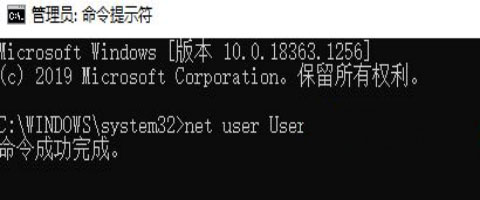
第二种解决方法:使用管理员权限打开cmd,输入net user administrator/active:yes,之后系统会提示命令完成,通过这个指令就是让系统默认账户administrator成为超级管理员,方便接下来的操作
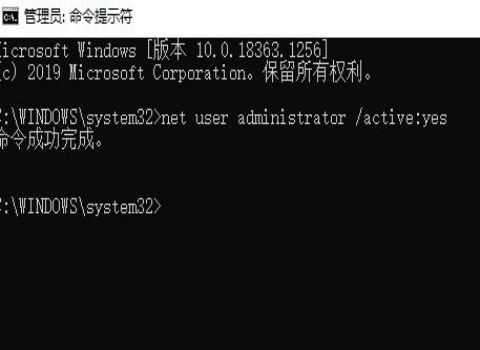
1、首先,按Win+R组合快捷键,在打开运行功能,输入control userpasswords2,点击确定或按回车进入用户账户界面;
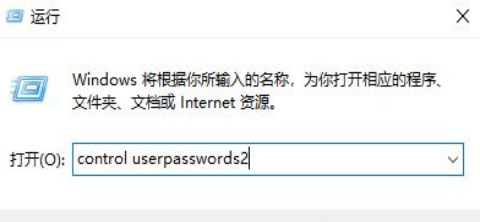
2、然后,在这个界面里面,就可以直接新增普通用户,在点击添加;
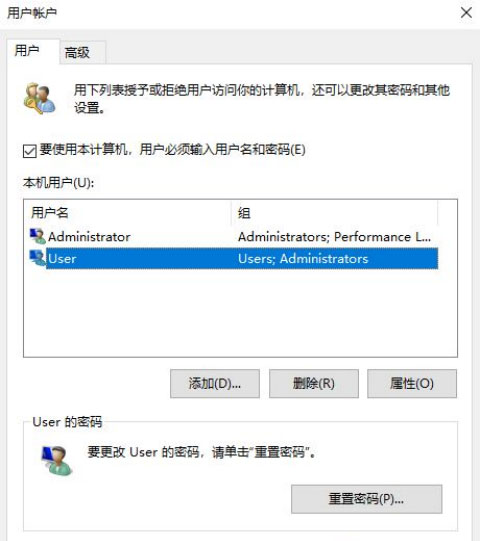
3、在点击不使用microsofi账户登录;
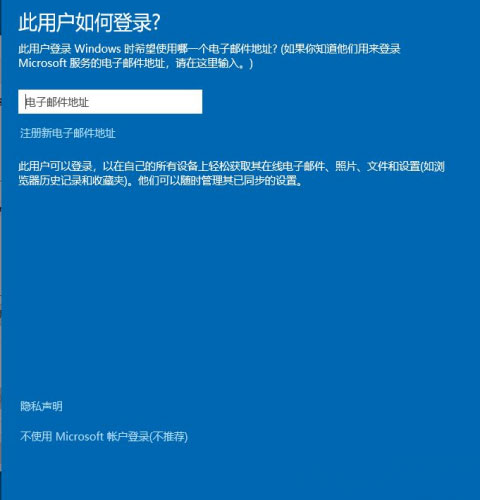
4、在添加用户界面选择本地账户;
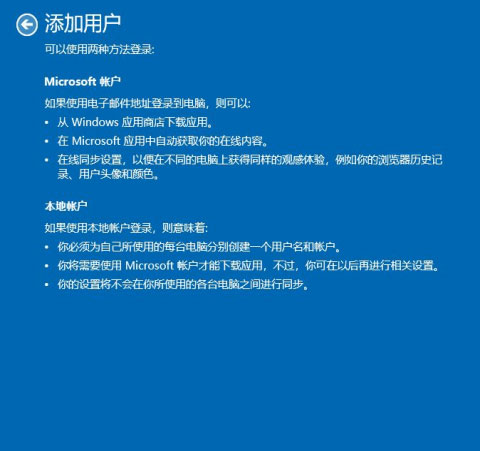
5、在输入用户名,密码和密码提示,在点击下一步;
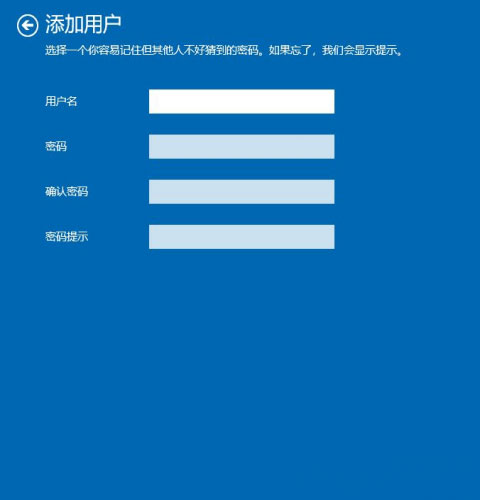
6、在点击完成即可,最后再重启电脑即可使用新账户登录了;
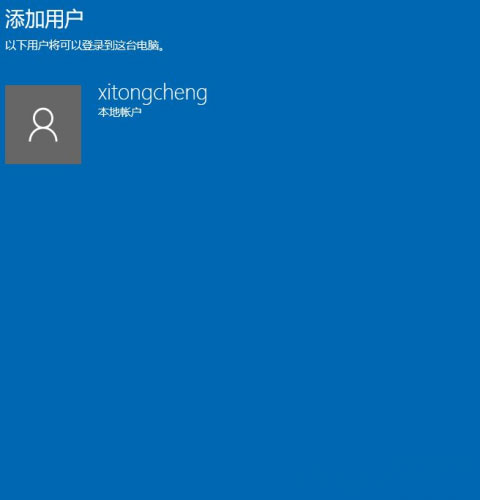
7、当然不想用的账户就可以通过使用用户账号删除。
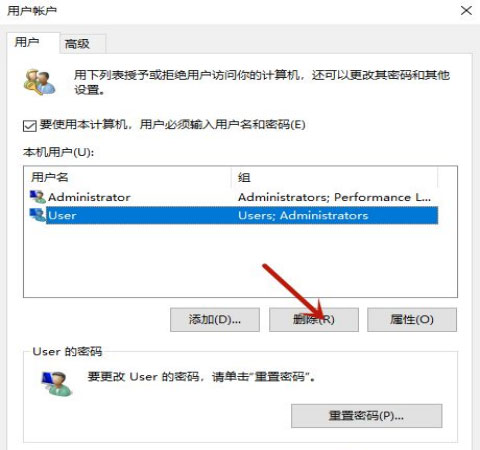
通过以上的方法即可打开命令提示符输入命令添加账户,或者可以输入命令将电脑的账户设为超级管理员,再添加新的账户,如果以后用户也遇到这样的问题,不妨按照教程去解决操作吧,希望这个教程对大家有所帮助。
分享到:
